
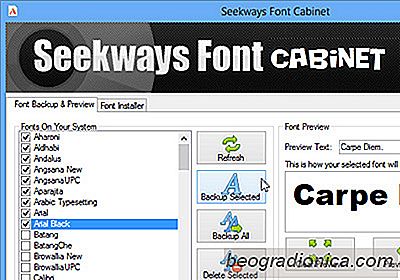
es como un caramelo: cuanto más tienes, más quieres. Pero, como atestiguarán los acaparadores del día después de Halloween, la mejor manera de adular a su goloso es organizar, administrar y almacenar sus delicias por primera vez, y por lo tanto, también lo es para las fuentes. Gabinete de fuentes Seekways es un excelente sistema de administración de fuentes que permite a los usuarios hacer copias de seguridad de fuentes individuales o la colección completa de su computadora en una ubicación específica. El software muy atentamente también sirve como un instalador de fuentes; en un solo clic, puede comenzar a usar los llamativos tipos de letra que descargó de Internet, pero no pudo encontrar la manera de agregarlos a su sistema.
Nota: Los usuarios deben estar alertas mientras instalan el gabinete Seekways Font. El proceso de instalación le recomendará que pruebe las aplicaciones nagware y las barras de herramientas del navegador, como 'Delta Toolbar', 'SweetIM' o 'Optimizer Pro'. Le recomendamos que omita su instalación desmarcándolas y haciendo clic en 'Omitir' y 'Cancelar' cuando se le solicite que las instale.

Cuando termine la configuración, inicie la aplicación. La interfaz de usuario de Seekways Font Cabinet está pulida, casi sin fallas.

Comenzamos en la pestaña 'Copia de seguridad y vista previa' de forma predeterminada. Como sugiere el título, este panel y sus características están destinados a ayudarlo a crear archivos de copia de seguridad para todos los tipos de letra disponibles en su sistema; la lista completa está presente en una ventana desplazable a la izquierda. Para previsualizar una fuente, selecciónela, escriba algunas palabras de prueba en el campo 'Previsualizar texto' a la derecha, y presione el botón 'Vista previa seleccionada'. Los botones de desplazamiento 'Fuente anterior' y 'Fuente siguiente' le permiten obtener una vista previa de la lista de un tipo de letra a la vez.

Cómo habilitar Hyper-V en Windows 10
Hyper-V permite que las máquinas virtuales se ejecuten en un sistema Windows. Sin embargo, es posible ejecutar máquinas virtuales sin Hyper-V, lo cual facilita las cosas. Por un lado, permite que una VM obtenga acceso directo al hardware en su sistema. Como se puede imaginar, no todos necesitan ejecutar una máquina virtual, razón por la cual Hyper-V no siempre está activado por defecto en la mayoría de los sistemas.

Cómo obtener la opción 'Abrir ventana de comando aquí' en el Explorador en Windows 10
PowerShell viene instalado por defecto en Windows 10. Microsoft ha estado presionando lentamente a PowerShell para centrar el escenario. Es probable que PowerShell eventualmente reemplace completamente el Símbolo del sistema. Todavía queda un poco de tiempo antes de que eso suceda, pero ha comenzado.